현재 로그인 정보로 my.anydesk.com에 로그인할 수 없거나 비밀번호를 잊어버리셨다면, 비밀번호를 재설정하실 수 있습니다. 이렇게 하면 my.anydesk 계정에 다시 접근할 수 있습니다.
🦉 비밀번호를 기억하고 있고 단지 변경하려는 경우, 이 문서 를 참조하세요.
🚨 중요my.anydesk I와 my.anydesk II는 서로 다른 포털이며, 각각 별도의 로그인 자격 증명을 사용합니다.
접속하려는 포털에 대해 올바른 이메일 주소와 비밀번호를 사용해야 합니다.
한 포털에서 비밀번호를 재설정해도 다른 포털에는 영향을 주지 않습니다.
다음은 my.anydesk I의 비밀번호를 재설정하는 방법입니다:
Reset password 페이지로 이동하고, AnyDesk 라이선스에 등록된 이메일 주소를 입력한 후 Reset을 선택하세요.
noreply@anydesk.com에서 보낸 이메일을 열고 제공된 링크를 선택하세요.
💡 이메일을 못 찾으시겠다면, 스팸 또는 정크 폴더를 확인해 주세요.링크를 연 페이지에서 새 비밀번호를 입력하고, 다시 확인 입력하세요.
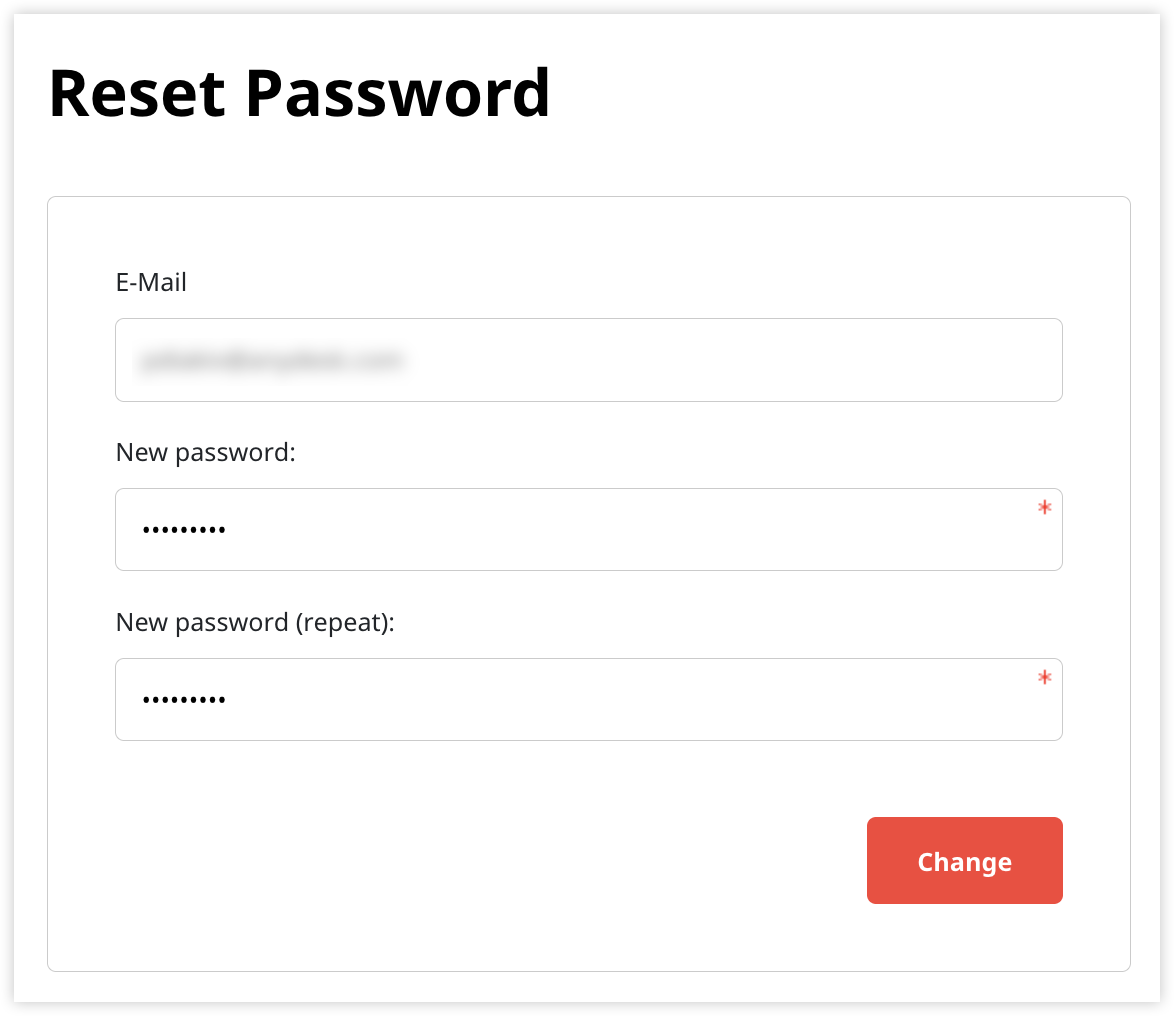
마지막으로 Change를 선택하세요.
완료되면 새 비밀번호로 my.anydesk I에 로그인할 수 있습니다.
🚨 중요라이선스를 공식 리셀러를 통해 구입한 경우 my.anydesk I의 비밀번호를 잊은 경우, 리셀러 담당자에게 비밀번호 재설정을 요청해 주세요. 저희가 임시 비밀번호를 보내드리면, my.anydesk I의 설정 (Settings) 탭에서 나중에 변경하실 수 있습니다.
다음은 my.anydesk II의 비밀번호를 재설정하는 방법입니다:
Reset password 페이지로 이동하고, AnyDesk 라이선스에 등록된 이메일 주소를 입력한 후 Submit을 선택하세요.
noreply@anydesk.com에서 보낸 이메일을 열고 Reset Password Link를 선택하세요.
💡 이메일을 못 찾으시겠다면, 스팸 또는 정크 폴더를 확인해 주세요.링크를 연 페이지에서 새 비밀번호를 입력하고, 확인 입력하세요.
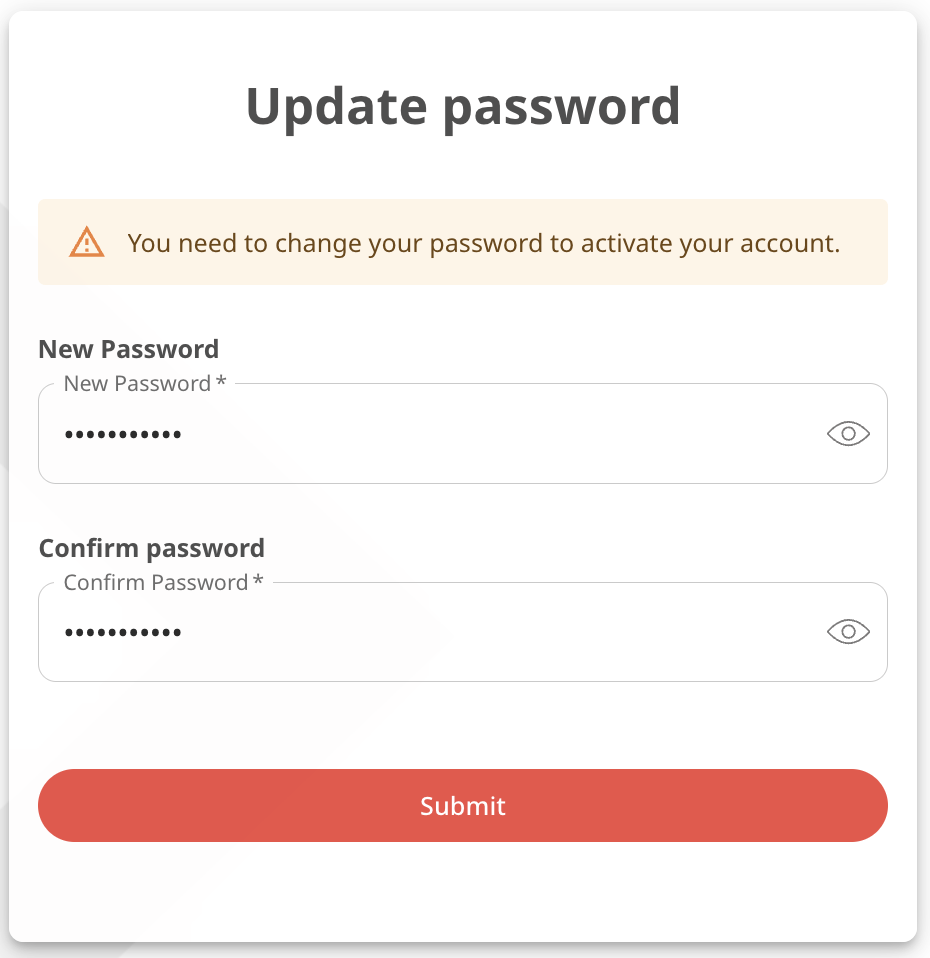
마지막으로 Submit를 선택하세요.
완료되면 새 비밀번호로 my.anydesk II에 로그인할 수 있습니다.
비밀번호 재설정 이메일이 도착하지 않음
비밀번호 재설정을 요청했으나 이메일이 도착하지 않은 경우, 다음 단계를 시도해 보세요:
먼저 스팸 (spam) 또는 정크 (junk) 폴더를 확인하세요. 비밀번호 재설정과 같은 자동 이메일은 이메일 제공업체나 보안 소프트웨어에서 필터링될 수 있습니다.
몇 분 기다려 보세요. 이메일이 지연될 수 있습니다.
이메일이 여전히 도착하지 않고 스팸 폴더에도 없다면, 지원팀 (support@anydesk.com)으로 연락하세요.